- Yazar Jason Gerald [email protected].
- Public 2024-01-19 22:14.
- Son düzenleme 2025-01-23 12:50.
Bu wikiHow makalesi sana, bir Android cihazında şu anda çalışan uygulamaların listesini nasıl görüntüleyeceğini öğretir. Bunu görmek için önce geliştirici modunu (geliştirici modu) etkinleştirmeniz gerekir.
Adım
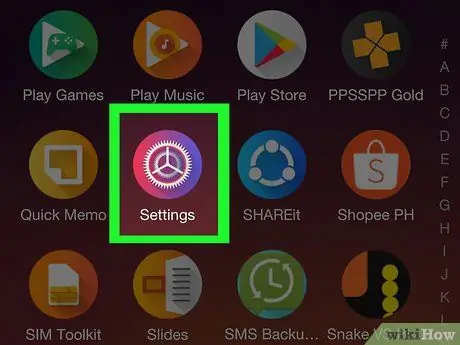
1. Adım. Android ayarları menüsünü açın (“Ayarlar”)
Bu menü, cihazın uygulama çekmecesinde/sayfasında görüntülenir.
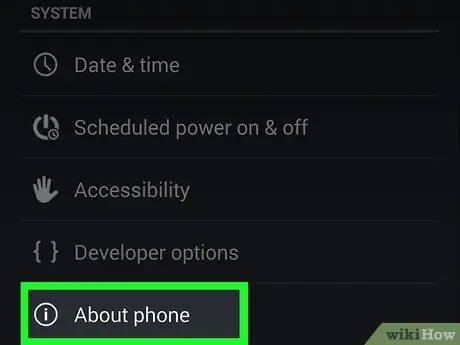
Adım 2. Ekranı kaydırın ve Telefon hakkında'ya dokunun
Bu düğme, ayarlar sayfasının (“Ayarlar”) altındadır.
Tablette, " seçeneğine dokunun. Cihaz hakkında ”.
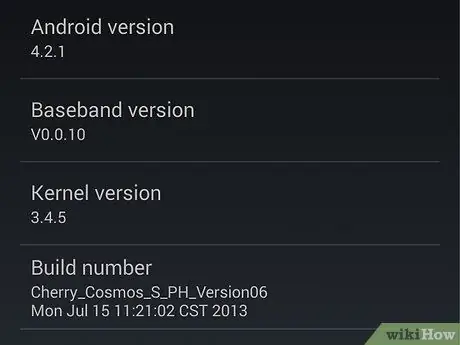
Adım 3. "Yapı numarası" bölümüne gidin
Bu segment, "Cihaz Hakkında" sayfasının altındadır.
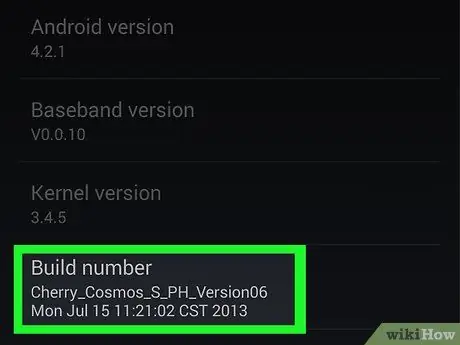
Adım 4. "Yapı numarası" başlığına yedi kez dokunun
"Artık bir geliştiricisiniz!" mesajı görünürse, cihazınızda geliştirici seçeneklerini başarıyla etkinleştirmişsinizdir.
Onay mesajı almak için seçeneğe yedi defadan fazla dokunmanız gerekebilir
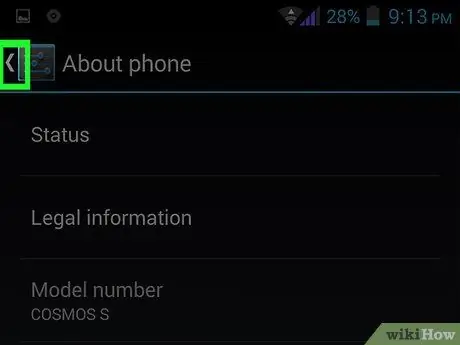
Adım 5. "Geri" düğmesine dokunun
Bundan sonra, “Ayarlar” sayfasına geri döneceksiniz ve geliştirici seçenekleri menüsüne erişebileceksiniz.
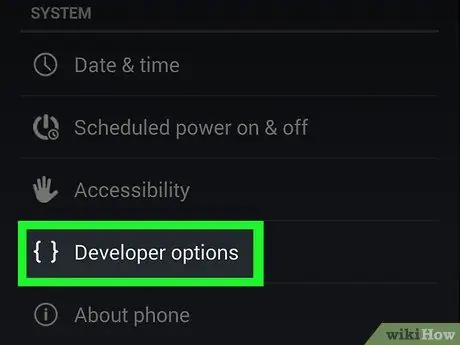
Adım 6. Geliştirici seçenekleri'ne dokunun
Bu seçenek, ayarlar sayfasının altındadır.
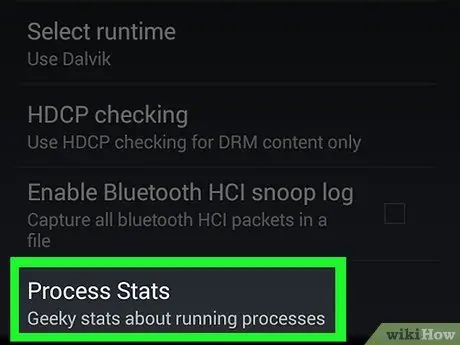
Adım 7. Çalışan hizmetler'e dokunun
Sayfanın en üstünde. Dokunulduğunda, cihazda çalışmakta olan uygulamaların ve hizmetlerin bir listesi görüntülenecektir. Bu liste aynı zamanda "Süreç istatistikleri" olarak da adlandırılabilir.






